Kuinka asentaa Microsoft Edge Insider -päivitykset

Edge Insider -uutisten ansiosta on luultavasti parasta asentaa uusin päivitys. Jos aiot päivittää uusimpaan Edge Insider -koontiversioon, onko
Turvattomasta sivustosta ilmoittaminen Microsoft Edge Insiderissä:
Vieraile sivustolla, jonka uskot olevan vaarallinen.
Napsauta valikkokuvaketta ("...") Edge-käyttöliittymän oikeassa yläkulmassa.
Valitse "Ohje ja palaute" > "Ilmoita vaarallisesta sivustosta".
Täytä lomake viimeistelläksesi hakemuksesi.
Tämän viikon Edge Insider -päivitys lisäsi mahdollisuuden ilmoittaa vaarallisesta verkkosivustosta poistumatta selaimesta. Se on uusi valikkokohta, jonka avulla voit helpommin auttaa muita, jos törmäät haitalliseen sisältöön verkossa.
Ensin sinun on oltava verkkosivustolla, josta haluat raportoida – Edge esitäyttää URL-osoitteen lomakkeeseen, eikä sitä tällä hetkellä voi muuttaa. Avaa uusi välilehti sivustolle ja napsauta sitten valikkokuvaketta ("…") Edge-käyttöliittymän oikeassa yläkulmassa. Vie hiiri Ohje ja palaute -alivalikon päälle ja napsauta Ilmoita vaarallisesta sivustosta -kohtaa.
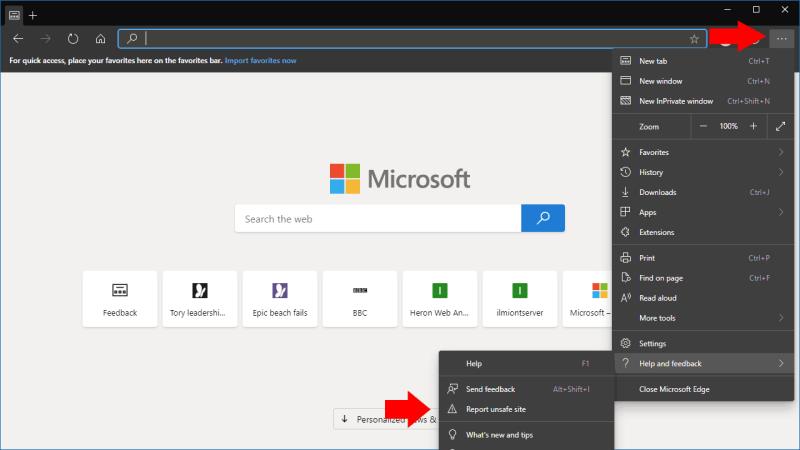
Microsoftin sivustoraporttilomake avautuu ja tunnistaa automaattisesti sivuston URL-osoitteen. Napsauta "Mielestäni tämä on vaarallinen verkkosivusto" -valintanappia vahvistaaksesi lähetyksesi. Käytä avattavaa kielivalikkoa määrittääksesi ensisijaisen kielen verkkosivustolla.
Täytä lopuksi captcha ja paina "Lähetä" lähettääksesi raporttisi.
Koko prosessin tulisi kestää vain muutama sekunti. Raporttisi syötetään Microsoftin SmartScreen-suodattimeen , jota tuotteet, kuten Edge ja Windows 10, käyttävät haitallisten verkkosivustojen tunnistamiseen ja estämiseen. Kun lähetyksesi on vahvistettu, sivuston tulevat vierailijat voivat nähdä SmartScreen-ilmoituksen, joka varoittaa, että se voi olla vaarallista.
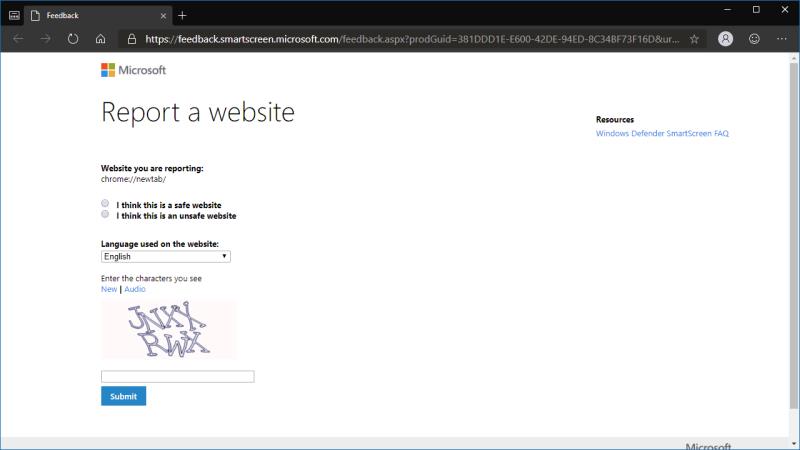
On myös syytä huomata, että voit ilmoittaa vääristä positiivisista tuloksista samalla lomakkeella. Vaikka Edgen valikkokohdassa on otsikko "Ilmoita vaarallisesta sivustosta", voit valita "Mielestäni tämä on turvallinen sivusto" -valintanapin ilmoituslomakkeessa ilmoittaaksesi Microsoftille, että se saattaa estää sivuston väärin. Yleensä sinun tulee tehdä tämä vain, jos sinulla on vahva syy uskoa, että sivusto on virheellisesti merkitty haitalliseksi.
Yksittäinen raportti ei välttämättä vaikuta suoraan SmartScreenin suodatukseen . Sen sijaan jokainen raportti vihjaa Microsoftille, että sivustossa saattaa olla ongelma. Useita tekijöitä, mukaan lukien manuaalinen tarkastelu ja automaattinen tekoälypohjainen analyysi, käytetään käyttäjien raporttien rinnalla päätettäessä, pitäisikö sivusto estää.
Edge Insider -uutisten ansiosta on luultavasti parasta asentaa uusin päivitys. Jos aiot päivittää uusimpaan Edge Insider -koontiversioon, onko
Sulkitko vahingossa välilehden, johon sinun täytyy palata? Edge Insider tekee tekemästäsi palauttamisesta helppoa.
Microsoft on juuri julkaissut ensimmäiset Insider-versiot tulevasta Chromium-pohjaisesta Edge-selaimesta. Monet ominaisuudet puuttuvat tällä hetkellä tai ovat keskeneräisiä,
Microsoft esitteli Microsoft Edge Dev- ja Canary Channels -kanavat, jotka ovat Chromiumiin perustuvia Microsoft Edge -selainversioita. Lopulta näiden yhdistelmä
Microsoftin nykyinen Insider-versio tulevasta Chromium-pohjaisesta Edge-julkaisusta sisältää useita puuttuvia ominaisuuksia verrattuna nykyiseen EdgeHTML-selaimeen.
Kun selaat verkkoa, laitteesi voi kerätä lukuisia kolmannen osapuolen seurantaevästeitä, jotka auttavat mainostajia kohdistamaan sinut eri verkkosivustoille. Siitä huolimatta
Microsoftin uusi Chromium-käyttöinen Edge Insider -selain sisältää tuen profiileille, ominaisuus, joka on uusi tällä hetkellä mukana olevan Edgen käyttäjille.
Microsoftin uusi Chromium-pohjainen Edge-selain esittelee käyttöliittymän, joka on täysin uusi nykyisille Edgen käyttäjille. Useimmat asetukset nykyisestä
Mitä selainta käytät ja miltä se näyttää, voi olla hyvin henkilökohtainen kokemus. Tiesitkö, että voit mukauttaa Microsoft Edgeä mukautetuilla teemoilla? Jos et
Microsoft Edgen nykyinen julkinen versio, joka käyttää EdgeHTML-renderöintimoottoria ja UWP-alustaa, tukee Microsofts Translator -laajennusta automaattisesti
Microsofts Edge Insider sisältää valikoiman ominaisuuksia, jotka helpottavat sisällön käyttöä verkossa. Voit lukea artikkeleita sinulle ääneen, mikä
Viime vuosina monet Microsoftin pääominaisuudet (vanhalle) Edgelle ovat pyörineet Reading View'n ja sen työkalujen ympärillä lukijoiden ja oppijoiden auttamiseksi. Vähintään
Microsoftin uutiset siitä, että sen Edge-verkkoselaimen siirtäminen Chromium-moottoriin on herättänyt keskustelua laajasta eri verkkotekniikoista.
Microsoftin Edge Insider -versiot tuovat erilaisen lähestymistavan tiedonhallintaan kuin lähtevä EdgeHTML-pohjainen selain. Sinulla on tarkempi hallinta
Uusimmassa Microsoft Edge Insider Dev -versiossa on uusi Extensions-valikko. Kuten Bleeping Computerin viestissä todettiin, tämä uusi laajennusvalikko voi
Microsoft selitti myös tukisivulla, kuinka vanha Edge säilytetään uuden Chromium-pohjaisen version rinnalla käyttämällä Windows 10:n ryhmäkäytäntöä.
Microsoft Edge Insider tarjoaa useita vaihtoehtoja uuden välilehden mukauttamiseen. Oletusarvoisesti se esittelee päivän Bing-kuvan ja tarjoaa sinulle
Tämän viikon Edge Insider -päivitys lisäsi mahdollisuuden ilmoittaa vaarallisesta verkkosivustosta poistumatta selaimesta. Se on uusi valikkokohta, joka helpottaa sinua
Kokoelmat on tuleva ominaisuus Microsoftin uudessa Chromium-pohjaisessa Edge-selaimessa. Suunniteltu helpottamaan tietojen keräämistä verkkosivuilta,
Microsoftilla on nyt pystysuorat välilehdet, joiden avulla voit selata nopeammin Microsoft Edgessä. Tämä välilehtiominaisuus ilmestyi ensimmäisen kerran lokakuussa 2020 Microsoft Edgessä
Tutustu Windows 10:n 10 suosituimpaan pikanäppäimeen ja siihen, miten voit hyödyntää niitä tehokkaasti töissä, koulussa ja muissa asioissa.
Opas BitLockerin käyttöön, Windows 10:n tehokkaaseen salausominaisuuteen. Ota BitLocker käyttöön ja suojaa tiedostosi helposti.
Opas Microsoft Edge -selaushistorian tarkastelemiseen ja poistamiseen Windows 10:ssä. Saat hyödyllisiä vinkkejä ja ohjeita.
Katso, kuinka voit pitää salasanasi Microsoft Edgessä hallinnassa ja estää selainta tallentamasta tulevia salasanoja.
Kuinka eristää tekstin muotoilua Discordissa? Tässä on opas, joka kertoo, kuinka Discord-teksti värjätään, lihavoidaan, kursivoitu ja yliviivataan.
Tässä viestissä käsittelemme yksityiskohtaisen oppaan, joka auttaa sinua selvittämään "Mikä tietokone minulla on?" ja niiden tärkeimmät tekniset tiedot sekä mallin nimen.
Palauta viimeinen istunto helposti Microsoft Edgessä, Google Chromessa, Mozilla Firefoxissa ja Internet Explorerissa. Tämä temppu on kätevä, kun suljet vahingossa minkä tahansa välilehden selaimessa.
Jos haluat saada Boogie Down Emoten Fortnitessa ilmaiseksi, sinun on otettava käyttöön ylimääräinen suojakerros, eli 2F-todennus. Lue tämä saadaksesi tietää, miten se tehdään!
Windows 10 tarjoaa useita mukautusvaihtoehtoja hiirelle, joten voit joustaa, miten kohdistin toimii. Tässä oppaassa opastamme sinut läpi käytettävissä olevat asetukset ja niiden vaikutuksen.
Saatko "Toiminto estetty Instagramissa" -virheen? Katso tämä vaihe vaiheelta opas poistaaksesi tämän toiminnon, joka on estetty Instagramissa muutamalla yksinkertaisella temppulla!



























